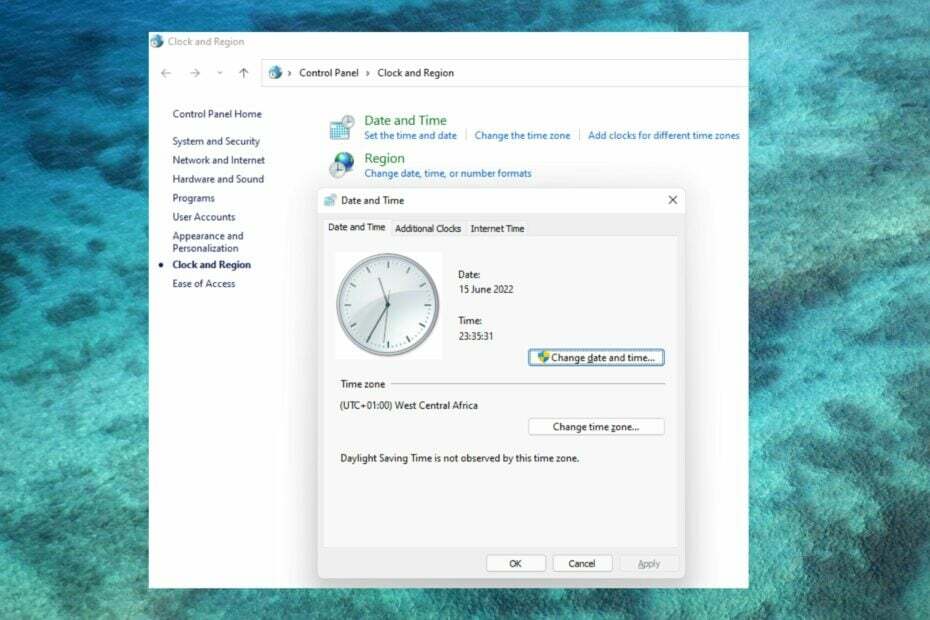- Якщо вам цікаво, як додати джерело браузера в OBS Studio, вам потрібно буде налаштувати вкладку Docks.
- Після того, як ви виберете док-станцію «Джерела», ви можете натиснути кнопку «плюс», щоб додати нові браузери.
- OBS дозволяє налаштувати макет джерела браузера так, як ви вважаєте за потрібне.
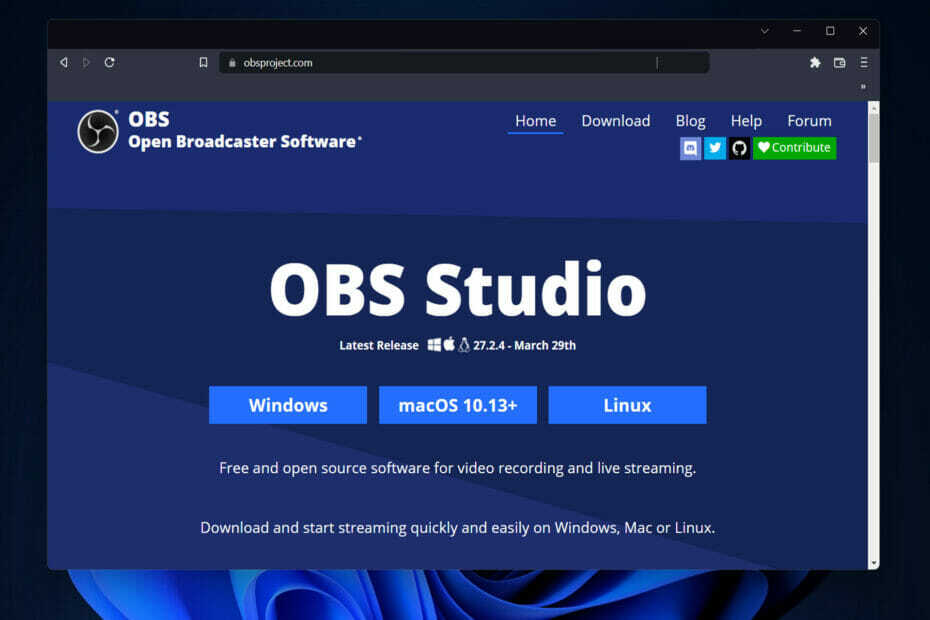
- Легка міграція: використовуйте помічник Opera для перенесення вихідних даних, таких як закладки, паролі тощо.
- Оптимізуйте використання ресурсів: ваша оперативна пам’ять використовується ефективніше, ніж в інших браузерах
- Покращена конфіденційність: інтегрована безкоштовна й необмежена VPN
- Без реклами: вбудований блокувальник реклами прискорює завантаження сторінок і захищає від видобутку даних
- Зручність для ігор: Opera GX – це перший і найкращий браузер для ігор
- Завантажте Opera
Програма являє собою програму для трансляції екрана та прямої трансляції, яка є безкоштовною та з відкритим вихідним кодом. Таким чином, сьогодні ми покажемо вам, як додати джерело браузера в OBS Studio. Щоб ви могли максимально використовувати інтерфейс програми. Але якщо вам потрібно допоможіть завантажити OBS Studio, перегляньте нашу статтю
Він написаний на C/C++ і побудований за допомогою Qt. Таким чином, дозволяє здійснювати зйомку в режимі реального часу, композицію сцени, запис, кодування та трансляцію за протоколом обміну повідомленнями в реальному часі. Програмне забезпечення підтримує напрямки з підтримкою RTMP, такі як YouTube, Twitch, Instagram і Facebook.
OBS Studio може кодувати відеопотоки у формати H.264/MPEG-4 AVC або H.265/HEVC. За допомогою транскодера x264, Intel Quick Sync Video, Nvidia NVENC і механізму кодування відео AMD.
Крім того, він має можливість кодування кількох звукових доріжок у форматі AAC. Ті, хто більш досвідчений, можуть завантажити будь-які кодеки та контейнери, що пропонуються в libavcodec і libavformat. Або вони можуть надіслати потік на URL-адресу FFmpeg на свій вибір.
З огляду на це, давайте подивимося, як ви можете отримати свої джерела, а потім, як додати джерело браузера до OBS Studio.
Як отримати джерело браузера на OBS?
- Щоб побачити поточне джерело браузера в OBS Studio, натисніть на Доки кнопку вгорі та виберіть Джерела док, щоб показати.

- Тепер ви можете двічі клацнути на браузер джерело, яке у вас уже є, і перегляньте всі налаштування, які ви можете змінити.
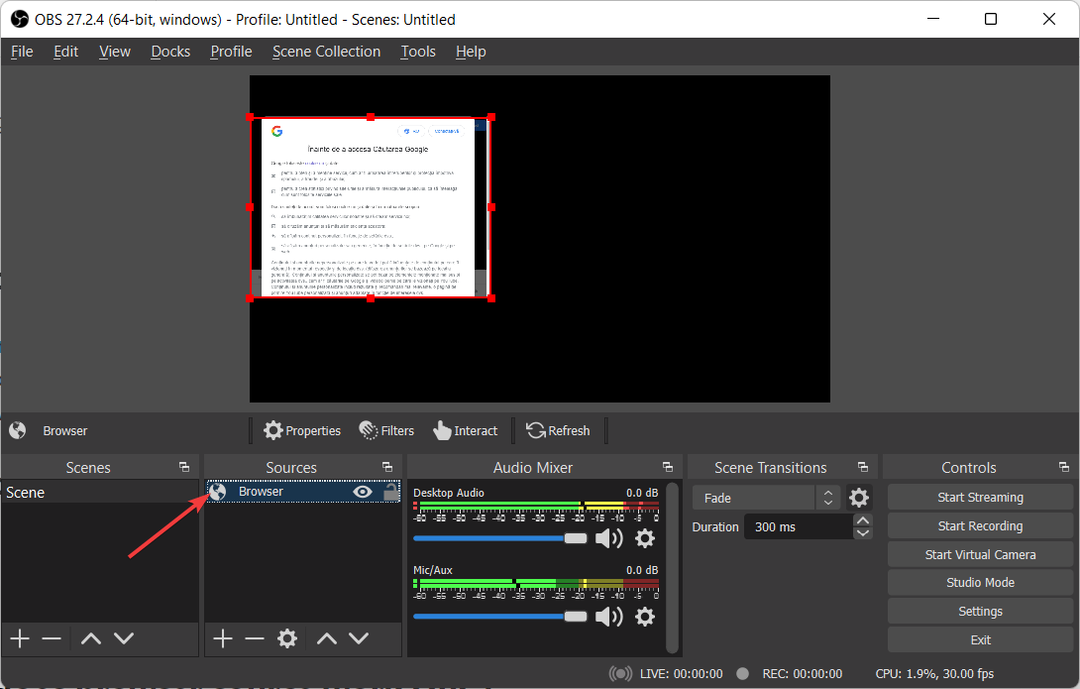
- Ви також зможете побачити URL браузера, який ви включили.
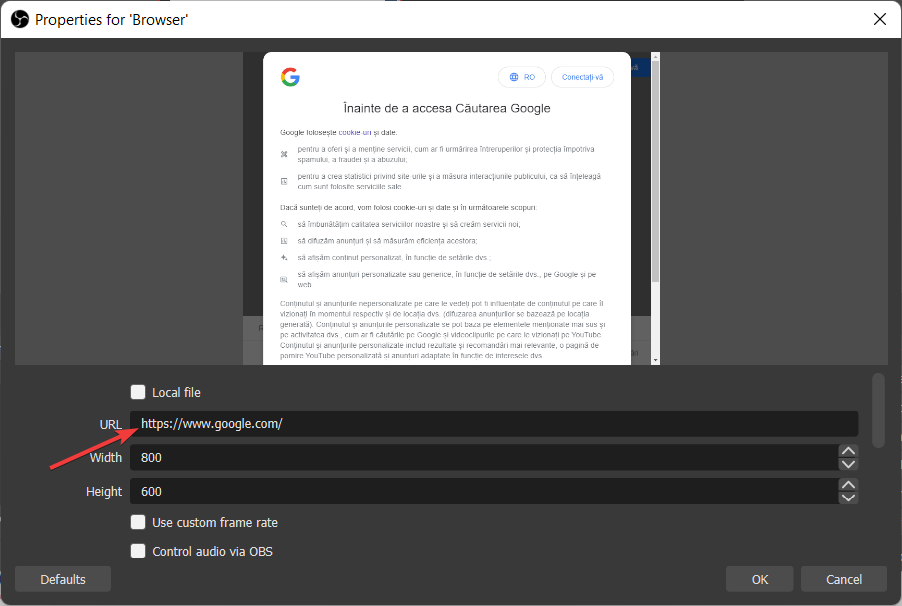
Порада експерта: Деякі проблеми з ПК важко вирішувати, особливо якщо мова йде про пошкоджені репозиторії або відсутні файли Windows. Якщо у вас виникли проблеми з усуненням помилки, можливо, ваша система частково зламана. Ми рекомендуємо встановити Restoro, інструмент, який скануватиме вашу машину та визначатиме причину несправності.
Натисніть тут завантажити та почати ремонт.
До сцен вашого потокового програмного забезпечення можна додати джерела браузера, щоб ви могли використовувати веб-контент. Такі як програми Flash і JavaScript, веб-сайти тощо, а також редагувати їх за допомогою CSS.
Все, що можна створити для роботи в традиційному браузері, можна реалізувати безпосередньо в OBS (в розумних межах, звичайно).
Якщо вам цікаво, як додати нові джерела, продовжуйте читати, оскільки ми покажемо вам, як це зробити в наступному розділі. Слідкуйте!
Як я можу додати джерело браузера в OBS Studio?
Використовуйте кнопку плюс
- Переконайтеся, що Джерела док вибирається під Доки спадне меню.
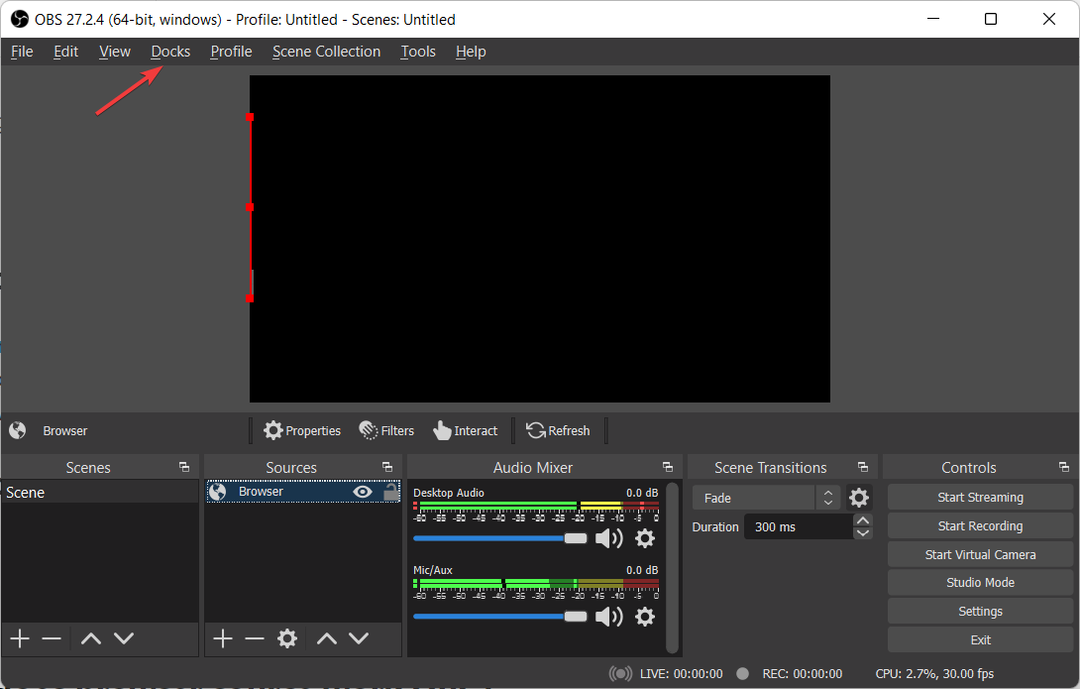
- Тепер натисніть на плюс натисніть кнопку під панеллю джерел і виберіть браузер варіант із відображеного списку.
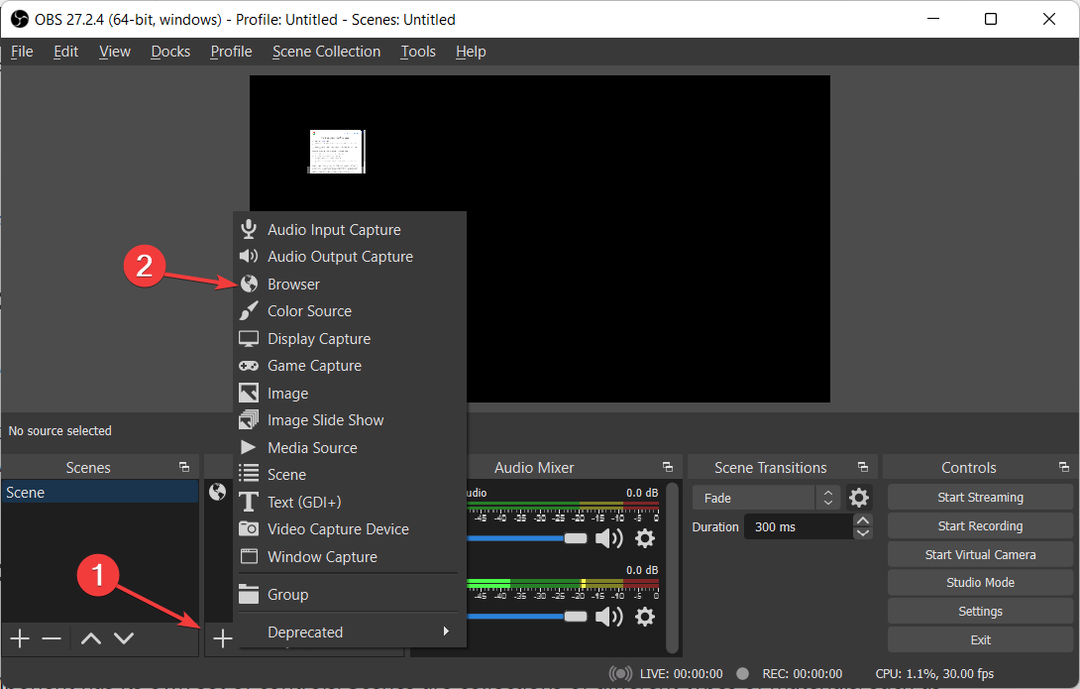
- Введіть назву браузера, який ви хочете додати, а потім натисніть в порядку.
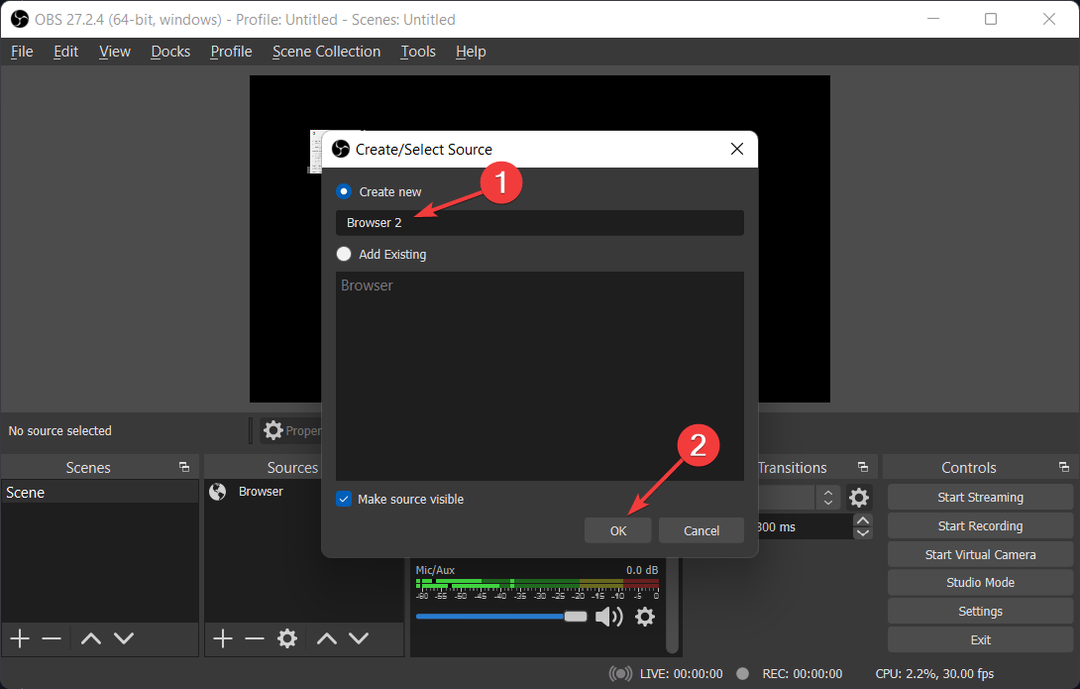
- Нарешті, введіть URL браузера, який ви хочете відобразити, і налаштуйте його параметри макета, а потім натисніть на в порядку.
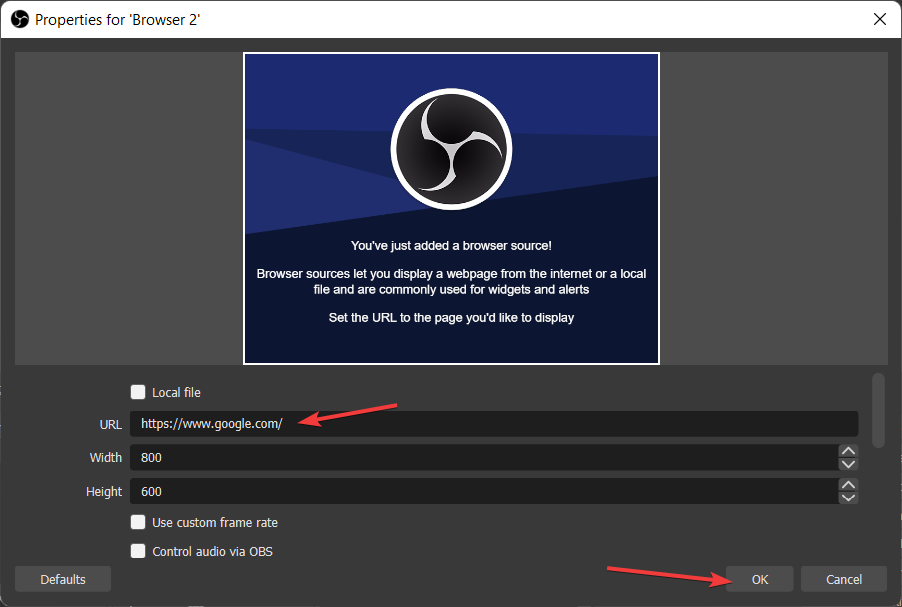
Джерело, зазначене вище іншого джерела в списку, з’явиться поверх інших і може приховувати те, що вказано під ним. Використання цього методу також може бути зручним у випадках, коли ви хочете, щоб щось з’являлося поверх іншого джерела, наприклад, камера з’явилася над вашим ігровим процесом.
- Найкращі налаштування OBS для запису на ПК [низький, середній діапазон]
- Як виправити OBS, що не записує аудіо гри
- 5+ найкращих програм для веб-камер для Windows 11
Як джерело браузера працює на OBS?
Основний інтерфейс користувача розділений на п’ять розділів: сцени, джерела, аудіомікшер, переходи та елементи керування. Кожен компонент має власний набір елементів керування. Сцени — це колекції різних типів матеріалів, таких як живі та записані відео, текст та аудіо.
На цій панелі можна приглушити звуки та змінити гучність за допомогою віртуальних фейдерів. А також додати ефекти, натиснувши зубчасте колесо поруч із кнопкою вимкнення звуку.
Є кнопки для початку та зупинки трансляції або запису, а також кнопка перемикання OBS на більш професійний режим студії. Кнопка для відкриття меню налаштувань і кнопка для виходу з програми на панелі керування зліва.
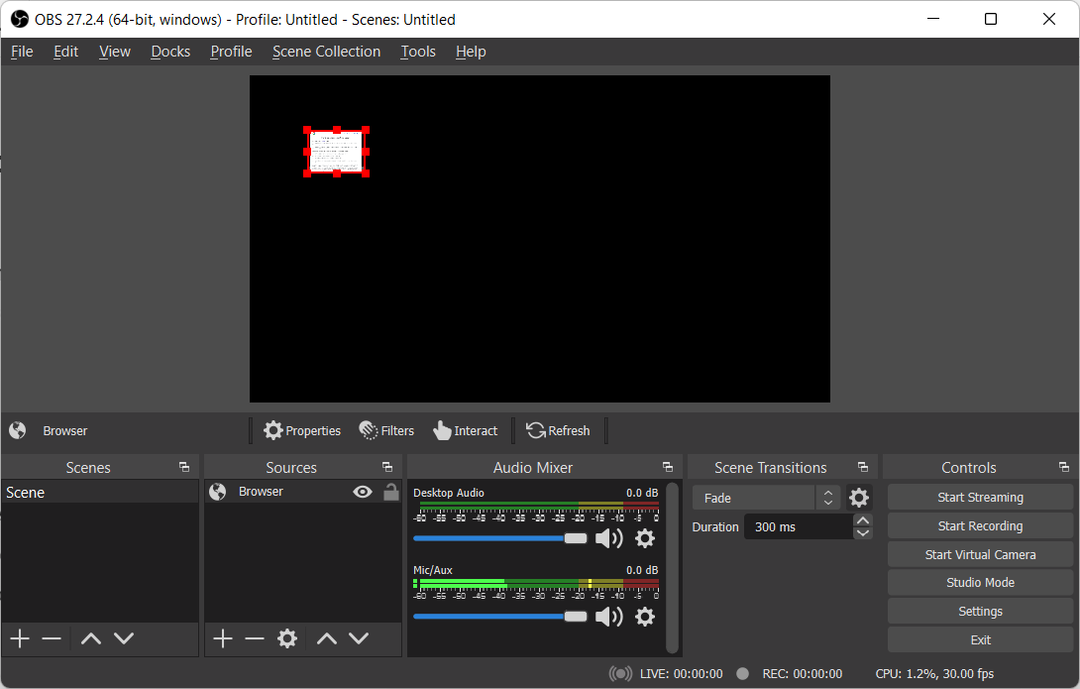
Але сцени та джерела є серцем і душею функціональності OBS Studio. Ви можете використовувати цей розділ, щоб налаштувати макет свого потоку та додати свої ігри, веб-камери та будь-які інші пристрої чи медіа, які ви хочете відображати у виводі.
Ви можете повторно вирівняти джерела в попередньому перегляді та змінити їх порядок, перетягнувши їх у списку або за допомогою кнопок зі стрілками вгору та вниз на клавіатурі.
Джерело браузера є одним з найбільш універсальних джерел, доступних у Open Broadcaster Software (OBS). Це дозволяє виконувати різноманітні унікальні макети, зображення, відео та навіть аудіооперації.
Якщо вам потрібна допомога встановлення OBS Studio, не соромтеся ознайомитися зі статтею за посиланням і одразу дізнатись, як нею користуватися.
Крім того, якщо ви зіткнулися з проблемами під час використання OBS Studio, подивіться на що робити, якщо OBS продовжує виходити з ладу в Windows 10 і 11.
Чи був цей посібник корисним для вас? Повідомте нам, залишивши коментар у розділі нижче та поділіться своїми думками. Дякую за прочитання!
 Ви все ще маєте проблеми?Виправте їх за допомогою цього інструменту:
Ви все ще маєте проблеми?Виправте їх за допомогою цього інструменту:
- Завантажте цей інструмент для ремонту ПК Великий рейтинг на TrustPilot.com (завантаження починається на цій сторінці).
- Натисніть Почніть сканування щоб знайти проблеми Windows, які можуть спричинити проблеми з ПК.
- Натисніть Відремонтувати все для вирішення проблем із запатентованими технологіями (Ексклюзивна знижка для наших читачів).
Restoro завантажено користувачем 0 читачів цього місяця.